Verizon ဖုန်း (Android နှင့် iPhone) ကို လော့ခ်ဖွင့်နည်း
ဧပြီလ 25 ရက်၊ 2022 • ပေးပို့ခဲ့သည်- စက်ပစ္စည်းလော့ခ်ချခြင်းစခရင်ကို ဖယ်ရှား ပါ • သက်သေပြဖြေရှင်းချက်များ
သင်သည် Android သို့မဟုတ် Apple ဖွင့်ထားသည့်ဖုန်းတွင် အသုံးပြုနေသည်ဖြစ်စေ Verizon သည် ဆက်သွယ်ရေးကုမ္ပဏီနှင့် မိုဘိုင်းဖုန်းလိုင်းဝန်ဆောင်မှုတစ်ခုအနေဖြင့် ဤဖုန်းများတွင် မတူညီသောကွန်ရက်ဝန်ဆောင်မှုပေးသူများကို အသုံးပြုခြင်းမှကာကွယ်ရန်အတွက် အသုံးပြုသူများ၏ဖုန်းကို လော့ခ်ချလေ့ရှိပါသည်။ သို့သော်လည်း အဆင့်မြင့်နည်းပညာဖြင့်၊ ဂုဏ်သိက္ခာရှိသော ဖုန်းသော့ဖွင့်ခြင်းဝန်ဆောင်မှုများကို ရွေးချယ်အသုံးပြုနိုင်ပါသည်။ ဤဝန်ဆောင်မှုများမှ Verizon ဖုန်းကို လော့ခ်ဖွင့်နည်းကို သင်လေ့လာနိုင်ပြီး မတူညီသောကွန်ရက်ဝန်ဆောင်မှုပေးသူများတွင် ၎င်းကို အသုံးပြု၍ရနိုင်မည်ဖြစ်သည်။
ဤသော့ဖွင့်ခြင်းဝန်ဆောင်မှုများနှင့်ပတ်သက်၍ ကောင်းသောအချက်မှာ လည်ပတ်မှုပလက်ဖောင်းအမျိုးမျိုးတွင် ၎င်းတို့ကို သင်အသုံးပြုနိုင်သည့်အချက်ဖြစ်သည်။ ဤဆောင်းပါးတွင်၊ သင်သည် Apple ဖုန်း သို့မဟုတ် Android ပံ့ပိုးပေးထားသည့် Verizon ဖုန်းကို သော့ဖွင့်နည်းကို ဝီရိယစိုက်ထုတ်နည်း အမျိုးမျိုးသောနည်းလမ်းများကို ဝီရိယစိုက်ထုတ်ပါမည်။
- အပိုင်း 1- Dr.Fone မှတစ်ဆင့် Verizon iPhone ကို လော့ခ်ဖွင့်နည်း[လက်လွတ်မခံပါနဲ့။]
- အပိုင်း 2: SIM ကတ်အွန်လိုင်းမပါဘဲ Verizon iPhone ကိုဘယ်လိုသော့ဖွင့်မလဲ။
- အပိုင်း 3: iPhoneIMEI.net ဖြင့် Verizon iPhone ကို ဘယ်လိုသော့ဖွင့်မလဲ။
- အပိုင်း 4- ဖုန်းအမျိုးမျိုးကို ဘာကြောင့် လော့ခ်ချထားသလဲ?
အပိုင်း 1- Dr.Fone မှတစ်ဆင့် Verizon iPhone ကို လော့ခ်ဖွင့်နည်း[လက်လွတ်မခံပါနဲ့။]
အကယ်၍ သင်သည် Verizon စာချုပ်ပါ iPhone အသုံးပြုသူ (iPhone XR\SE2\Xs\Xs Max\11 series\12 series\13series) ဖြစ်ပါက သင်သည် Verizon SIM ကတ်ကို ဤစက်ဖြင့်သာ အသုံးပြုနိုင်ပါသည်။ တစ်ခါတစ်ရံတွင်၊ သင်သည် အခြားနိုင်ငံ၌ ကွန်ရက်ကတ်ကို ပြောင်းရန် သို့မဟုတ် သင်၏မူရင်း SIM ကတ်ကို သယ်ဆောင်အသုံးပြုရန် တစ်ပတ်ရစ်ဖုန်းတစ်လုံးကို ဝယ်ယူသောအခါတွင် တစ်ခုခု မှားယွင်းနေလိမ့်မည်။ ယခုကျွန်ုပ်သည် Verizon SIM လော့ခ်ချခြင်းပြဿနာအားလုံးကို လျင်မြန်ထိရောက်စွာဖြေရှင်းပေးနိုင်သော Dr.Fone - Screen Unlock ကိုမိတ်ဆက် ပေးလိုပါသည်။

Dr.Fone - မျက်နှာပြင်လော့ခ်ချခြင်း (iOS)
iPhone အတွက် မြန်ဆန်သော SIM လော့ခ်ဖွင့်ခြင်း။
- Vodafone မှ Sprint အထိ ဝန်ဆောင်မှုပေးသူအားလုံးနီးပါးကို ပံ့ပိုးပေးသည်။
- လွယ်ကူစွာ မိနစ်အနည်းငယ်အတွင်း SIM လော့ခ်ဖွင့်ခြင်းကို အပြီးသတ်ပါ။
- အသုံးပြုသူများအတွက် အသေးစိတ်လမ်းညွှန်များ ပေးဆောင်ပါ။
- iPhone XR\SE2\Xs\Xs Max\11 series\12 series\13series တို့နှင့် အပြည့်အဝ တွဲဖက်အသုံးပြုနိုင်ပါသည်။
အဆင့် 1. Dr.Fone ကိုဖွင့်ပါ - မျက်နှာပြင်လော့ခ်ဖွင့်ပြီးနောက် "ဆင်းမ်မ်လော့ခ်ချထားသောဖယ်ရှားရန်" ကိုရွေးချယ်ပါ။

အဆင့် 2. သင့်ကိရိယာကို ကွန်ပျူတာနှင့် ချိတ်ဆက်ပါ။ "Start" ဖြင့် ခွင့်ပြုချက်အတည်ပြုခြင်းလုပ်ငန်းစဉ်ကို အပြီးသတ်ပြီး ဆက်လက်ဆောင်ရွက်ရန် "အတည်ပြုထားသည်" ကိုနှိပ်ပါ။

အဆင့် 3. မျက်နှာပြင်ပေါ်တွင် ဖွဲ့စည်းမှုပရိုဖိုင်ကို ပေါ်လာစေရန် စောင့်ပါ။ ထို့နောက် မျက်နှာပြင်သော့ဖွင့်ရန် လမ်းညွှန်ချက်များကို လိုက်နာပါ။ ရှေ့ဆက်ရန် "Next" ကိုရွေးချယ်ပါ။

အဆင့် 4. ပေါ်လာသောစာမျက်နှာကိုပိတ်ပြီး “ဆက်တင်များပရိုဖိုင်ဒေါင်းလုဒ်လုပ်ထားသည်” သို့သွားပါ။ ထို့နောက် “Install” ကိုနှိပ်ပြီး မျက်နှာပြင်ကို လော့ခ်ဖွင့်ပါ။

အဆင့် 5. "Install" ကိုနှိပ်ပြီးနောက်အောက်ခြေရှိခလုတ်ကိုနောက်တစ်ကြိမ်ထပ်နှိပ်ပါ။ တပ်ဆင်ပြီးနောက် "ဆက်တင်များ အထွေထွေ" သို့လှည့်ပါ။

ထို့နောက် လမ်းညွှန်ချက်များကို ဂရုတစိုက်လိုက်နာပြီး သင်၏ Verizon iPhone ကို မကြာမီ လော့ခ်ဖွင့်နိုင်ပါသည်။ Wi-Fi ချိတ်ဆက်ခြင်း၏လုပ်ဆောင်ချက်ကိုသေချာစေရန် Dr.Fone သည် နောက်ဆုံးတွင် သင့်စက်ပစ္စည်းအတွက် "ဆက်တင်များကို ဖယ်ရှားမည်" ကို သတိပြုပါ။ နောက်ထပ်ရယူလိုပါသေးသည်? iPhone SIM လော့ခ်ဖွင့်ခြင်းလမ်းညွှန် ကို နှိပ်ပါ ။ ထို့နောက်၊ ကျွန်ုပ်တို့သည် သင့်အား အခြားရွေးချယ်စရာများအဖြစ် ဖြေရှင်းချက်အချို့ကို ဆက်လက်ပြသပါမည်။
အပိုင်း 2: SIM ကတ်အွန်လိုင်းမပါဘဲ Verizon iPhone ကိုဘယ်လိုသော့ဖွင့်မလဲ။
ဖုန်းလိုင်းဝန်ဆောင်မှုအားလုံးသည် ၎င်းတို့၏ဖောက်သည်များအား သတ်မှတ်ထားသော စည်းကမ်းသတ်မှတ်ချက်များ ပြည့်မီပြီးသည်နှင့်သာ ၎င်းတို့၏ဖုန်းများကို လော့ခ်ဖွင့်ခွင့်ပေးသည်။ ယင်းကို စိတ်ထဲတွင်ထားကာ၊ DoctorSIM Unlock Service သည် Sim card မပါဘဲ Verizon ဖုန်းကို လော့ခ်ဖွင့်နည်းအတွက် လွယ်ကူသောခြေလှမ်းတစ်ခုဖြင့် ထွက်ပေါ်လာခဲ့သည်။ DoctorSIM ဖြင့်၊ လော့ခ်ဖွင့်ခြင်းလုပ်ငန်းစဉ်သည် သင့်ကွန်ရက်ဝန်ဆောင်မှုပေးသူနှင့် ချိတ်ထားသည့် စာချုပ်ကို ပြောင်းလဲခြင်း သို့မဟုတ် ချိုးဖောက်ခြင်းမရှိသောကြောင့် စည်းနှောင်ထားသော စာချုပ်များအတွက် သင်စိုးရိမ်နေစရာမလိုပါ။
အဆင့် 1- သင့်ဖုန်းအမှတ်တံဆိပ်ကို ရွေးချယ်ပါ ။
DoctorSIM သည် မတူညီသော ဖုန်းမော်ဒယ်များနှင့် အမှတ်တံဆိပ်များကို ပံ့ပိုးပေးသောကြောင့် ပထမဆုံးလုပ်သင့်သည်မှာ သင့် Apple အမှတ်တံဆိပ်ကို ရရှိနိုင်သော အမှတ်တံဆိပ်စာရင်းရှည်များမှ ရှာဖွေရန်ဖြစ်သည်။ အောက်ဖော်ပြပါ ဖန်သားပြင်စခရင်ပုံသည် နှိပ်ရမည့်နေရာကို စုံလင်စွာဖော်ပြသည်။
အဆင့် 2: iPhone မော်ဒယ်၊ နိုင်ငံနှင့် ကွန်ရက်ပံ့ပိုးသူကို ရွေးချယ်ပါ ။
သင့်မိုဘိုင်းအမှတ်တံဆိပ်ကို သင်ရွေးချယ်ပြီးသည်နှင့် နောက်တစ်ဆင့်မှာ တောင်းဆိုမှုပုံစံကို ဖြည့်ရန်ဖြစ်သည်။ "သင်၏ဖုန်းမော်ဒယ်ကိုရွေးချယ်ပါ" တွင် iPhone 6S ကိုရွေးချယ်ပါ၊ သင့်နေထိုင်ရာနိုင်ငံကိုရွေးချယ်ပြီးနောက်ဆုံးတွင်၊ ကွန်ရက်ဝန်ဆောင်မှုပေးသူစာရင်းမှ Verizon ကိုရွေးချယ်ပါ။
ပြီးသည်နှင့်၊ ကျန်ပုံစံကိုဖြည့်ရန် စာမျက်နှာအောက်သို့ ဆင်းပါ။
အဆင့် 3: Contact နှင့် iPhone 6s အသေးစိတ်အချက်အလက်များကို ရိုက်ထည့်ပါ ။
သင့် iPhone 6S IMEI နံပါတ်အပြင် ပေးထားသည့်နေရာများတွင် သင့်အဆက်အသွယ်အချက်အလက်ကို ထည့်ပါ။ သင်၏ထူးခြားသော IMEI နံပါတ်ကို သင်မသေချာပါက၊ သင့် iPhone 6S တွင် *#06# ကိုခေါ်ဆိုပါ။ ထူးခြားသော 15 ဂဏန်း IMEI ကုဒ်ကို ပြသပါမည်။ ပေးထားသောနေရာများတွင် ဤနံပါတ်ကိုထည့်ပြီး "လှည်းထဲသို့ထည့်ပါ" ရွေးချယ်မှုကို နှိပ်ပါ။
အဆင့် 4- ကုဒ်မျိုးဆက်ကို လော့ခ်ဖွင့်ပါ ။
လော့ခ်ဖွင့်ခြင်းလုပ်ငန်းစဉ်၏ ဒုတိယအဆင့်တွင် သတ်မှတ်ထားသော စီမံဆောင်ရွက်ခပမာဏကို ပေးဆောင်ပြီး ကုဒ်ထုတ်ပေးမည့်အချိန်ကို စောင့်ပါ။ ကုဒ်ကို ထုတ်ပေးပြီးသည်နှင့် ယင်းကုဒ်ကို ပြုလုပ်ရန် တောင်းဆိုသောအခါ သင့် iPhone 6S တွင် ဤကုဒ်ကို ထည့်ပါ။ ရိုးရှင်းပါတယ်။ Verizon iPhone ကို ဘယ်လိုသော့ဖွင့်ရမလဲဆိုတာ မသိသေးတဲ့သူတွေအတွက်တော့ လိုအပ်လာတဲ့အခါ ဒီနည်းလမ်းကို အသုံးပြုလို့ရမယ့် အနေအထားမှာ ရှိနေမယ်လို့ မျှော်လင့်ပါတယ်။
အပိုင်း 3: iPhoneIMEI.net ဖြင့် Verizon iPhone ကို ဘယ်လိုသော့ဖွင့်မလဲ။
အကောင်းဆုံးအွန်လိုင်းအိုင်ဖုန်းသော့ဖွင့်ခြင်းဝန်ဆောင်မှု၏နောက်ထပ်တစ်ခုမှာ iPhoneIMEI.net သည် iPhone ကိုတရားဝင်နည်းလမ်းဖြင့်ဖွင့်ပေးသည်ဟုဆိုသည်၊ ဆိုလိုသည်မှာသင် iOS ကိုအဆင့်မြှင့်သည်ဖြစ်စေ သို့မဟုတ် ဖုန်းကို iTunes နှင့်တစ်ပြိုင်တည်းချိန်ကိုက်ခြင်းမရှိပါက သင့် iPhone ကို လော့ခ်ချမည်မဟုတ်ပါ။ လက်ရှိတွင် ၎င်းသည် iPhone 7၊ iPhone 6S၊ iPhone 6 (plus)၊ iPhone 5S၊ iPhone 5C၊ iPhone 5၊ iPhone 4S၊ iPhone 4 အား လော့ခ်ဖွင့်ရန် ပံ့ပိုးပေးထားသည်။

iPhoneIMEI.net ဖြင့် iPhone ကိုသော့ဖွင့်ရန်အဆင့်များ
အဆင့် 1. iPhoneIMEI.net တရားဝင်ဝဘ်ဆိုဒ်သို့သွားပါ။ သင့် iPhone မော်ဒယ်ကို ရွေးချယ်ပြီး သင့်ဖုန်းတွင် လော့ခ်ချထားသည့် ကွန်ရက်ကို ရွေးချယ်ပါ၊ ထို့နောက် လော့ခ်ဖွင့်မည်ကို နှိပ်ပါ။
အဆင့် 2. ဝင်းဒိုးအသစ်တွင် IMEI နံပါတ်ကိုရှာရန် ညွှန်ကြားချက်ကို လိုက်နာပါ။ ထို့နောက် IMEI နံပါတ်ကို ရိုက်ထည့်ပြီး Unlock Now ကိုနှိပ်ပါ။ ငွေပေးချေမှုလုပ်ငန်းစဉ်ကို အပြီးသတ်ရန် သင့်အား ညွှန်ကြားမည်ဖြစ်သည်။
အဆင့် 3. ငွေပေးချေမှုအောင်မြင်ပြီးသည်နှင့်၊ စနစ်သည် သင်၏ IMEI နံပါတ်ကို ကွန်ရက်ဝန်ဆောင်မှုပေးသူထံ ပေးပို့မည်ဖြစ်ပြီး ၎င်းကို Apple ၏ဒေတာဘေ့စ်မှ တရားဝင်စာရင်းသွင်းမည်ဖြစ်သည်။ လုပ်ငန်းစဉ်သည် များသောအားဖြင့် ၁-၅ ရက်ခန့် ကြာသည်။ ထို့နောက် သင့်ဖုန်းကို အောင်မြင်စွာသော့ဖွင့်ထားကြောင်း အတည်ပြုအီးမေးလ်ကို သင်လက်ခံရရှိမည်ဖြစ်သည်။
အပိုင်း 4- ဖုန်းအမျိုးမျိုးကို ဘာကြောင့် လော့ခ်ချထားသလဲ?
ကွန်ရက်ဝန်ဆောင်မှုပေးသူအများအပြားသည် ၎င်းတို့၏ဖုန်းများကို SIM လော့ခ်ချရသည့် အကြောင်းရင်းမှာ ယင်းဖုန်းများကို စာချုပ်တစ်ခုနှင့် လဲလှယ်၍ ၎င်းတို့၏ဖောက်သည်များအား လျှော့စျေးဖြင့် ၎င်းတို့၏ဖောက်သည်များအား ပေးဆောင်ခြင်းကြောင့်ဖြစ်သည်။ ဝယ်ယူသူများသည် သတ်မှတ်ကာလအတွင်း ဤကွန်ရက်မှ ပေးဆောင်သော ဝန်ဆောင်မှုများအတွက် ပေးဆောင်ရမည်ဖြစ်ပါသည်။ ဤလုပ်ငန်းပုံစံသည် အဖွဲ့အစည်းအား စာချုပ်သက်တမ်းတစ်လျှောက် ဖုန်း၏ကုန်ကျစရိတ်ကို ပြန်လည်စုဆောင်းနိုင်စေပါသည်။ ဖုန်းများကို လော့ခ်မချပါက၊ အသုံးပြုသူသည် အခြားအဖွဲ့အစည်းတစ်ခုနှင့် စာချုပ်ချုပ်ရန်၊ လျှော့စျေးတစ်ခု ရယူပြီးနောက် လစဉ်ကြေးကို ပေးဆောင်ခြင်းကို ရပ်တန့်ခြင်းဖြင့် စာချုပ်ကို ဖောက်ဖျက်နိုင်သည်။
စာချုပ်သက်တမ်းတစ်လျှောက် ဝန်ဆောင်မှုပေးသူမှ ၎င်း၏ထောက်ပံ့ကြေးကို ပြန်လည်ရယူနိုင်ကြောင်း စည်းနှောင်ထားသောသဘောတူညီချက်က သေချာစေသည်။ အကယ်၍ လူတစ်ဦးသည် အကြောင်းပြချက်မရှိဘဲ စာချုပ်ကို ချိုးဖောက်ပါက၊ မေးခွန်းထုတ်ထားသော ကုမ္ပဏီသည် သင့်အား စောစီးစွာ ရပ်စဲကြေးဖြင့် ကောက်ခံရန် အခွင့်အရေးအားလုံးကို ပေးဆောင်ရန် အခွင့်အရေးရှိသည်။ သူတို့ဘာကြောင့် ဒီလိုလုပ်ရတာလဲဆိုတဲ့ အကြောင်းရင်းက ပိုက်ဆံပြန်ရကြောင်း သေချာစေဖို့အတွက်ပါ။
ဥပမာအားဖြင့်၊ iPhone 5S နှင့် Samsung Galaxy S4 တို့သည် အဆင့်မြင့်စမတ်ဖုန်းများ ထုတ်လုပ်သည့်ပုံစံနှင့် မော်ဒယ်ပေါ်မူတည်၍ အတော်လေးစျေးကြီးသည်။ ဤအကြောင်းပြချက်ဖြင့်၊ အချို့သောအသုံးပြုသူများသည် သမားရိုးကျရောင်းချသူများထံမှ လျှော့စျေးဖြင့် ဤဖုန်းများကို ဝယ်ယူရန် ဆုံးဖြတ်နိုင်သောကြောင့် ကုမ္ပဏီမှ ၎င်းရထိုက်သောငွေကို ဆုံးရှုံးသွားစေသည်။ ယင်းကြောင့် ဤအပြုအမူများကို တားဆီးရန် အဆိုပါဖုန်းများကို လော့ခ်ချခြင်းသို့ ဦးတည်စေခဲ့သည်။
အထက်တွင် စုဆောင်းထားသော အချက်အလက်များအရ သင်သည် Verizon သော့ခတ်ထားသော iPhone ပေါ်တွင် လုပ်ဆောင်နေသော Verizon စာရင်းသွင်းသူဖြစ်မှသာ Verizon iPhone 6s လော့ခ်ဖွင့်ခြင်းနည်းလမ်းကို အသုံးပြုရန် လွယ်ကူကြောင်း ကျွန်ုပ်တို့ အခိုင်အမာ ပြောကြားနိုင်ပါသည်။ အခြားတစ်ဖက်တွင်၊ သင့်တွင် Android ဖုန်းရှိပါက၊ ဤဆောင်းပါးတွင်ဖော်ပြထားသည့်အတိုင်း သင့် Android ဖုန်းကို လော့ခ်ဖွင့်ရန် Verizon ဖုန်းနည်းလမ်းကို သင်အသုံးပြုနေဆဲဖြစ်သည်။ သင်ရွေးချယ်သည့်နည်းလမ်းသည် သင့်စက်ပစ္စည်း၏ မော်ဒယ်ပေါ်တွင်မူတည်မည်မှာ သေချာပါသည်။
SIM လော့ခ်ဖွင့်ခြင်း။
- 1 SIM လော့ခ်ဖွင့်ခြင်း။
- SIM ကတ်ဖြင့်/မပါပဲ iPhone ကို လော့ခ်ဖွင့်ပါ။
- Android ကုဒ်ကို လော့ခ်ဖွင့်ပါ။
- ကုဒ်မပါဘဲ Android ကိုသော့ဖွင့်ပါ။
- ကျွန်ုပ်၏ iPhone ကို SIM သော့ဖွင့်ပါ။
- အခမဲ့ SIM ကွန်ရက် လော့ခ်ချကုဒ်များကို ရယူပါ။
- အကောင်းဆုံး SIM Network Unlock Pin
- ထိပ်တန်း Galax SIM လော့ခ်ဖွင့်ခြင်း APK
- ထိပ်တန်း SIM လော့ခ်ဖွင့်ခြင်း APK
- SIM သော့ဖွင့်ကုဒ်
- HTC SIM လော့ခ်ဖွင့်ခြင်း။
- HTC Unlock Code Generators
- Android SIM လော့ခ်ဖွင့်ခြင်း။
- အကောင်းဆုံး SIM Unlock ဝန်ဆောင်မှု
- Motorola Unlock Code
- Moto G ကို လော့ခ်ဖွင့်ပါ။
- LG ဖုန်းကို လော့ခ်ဖွင့်ပါ။
- LG သော့ဖွင့်ကုဒ်
- Sony Xperia ကိုသော့ဖွင့်ပါ။
- Sony Unlock Code
- Android Unlock ဆော့ဖ်ဝဲ
- Android SIM လော့ခ်ဖွင့်ခြင်း Generator
- Samsung သော့ဖွင့်ကုဒ်များ
- ဝန်ဆောင်မှုပေးသူ Android ကိုသော့ဖွင့်ပါ။
- ကုဒ်မပါဘဲ Android SIM ကိုသော့ဖွင့်ပါ။
- SIM မပါဘဲ iPhone ကိုသော့ဖွင့်ပါ။
- iPhone 6 ကို လော့ခ်ဖွင့်နည်း
- AT&T iPhone ကို လော့ခ်ဖွင့်နည်း
- iPhone 7 Plus တွင် SIM လော့ခ်ဖွင့်နည်း
- Jailbreak မပါပဲ SIM Card ကိုဘယ်လိုဖွင့်မလဲ။
- iPhone ကို SIM Unlock လုပ်နည်း
- iPhone ကို Factory Unlock လုပ်နည်း
- AT&T iPhone ကို လော့ခ်ဖွင့်နည်း
- AT&T ဖုန်းကို လော့ခ်ဖွင့်ပါ။
- Vodafone သော့ဖွင့်ကုဒ်
- Telstra iPhone ကိုသော့ဖွင့်ပါ။
- Verizon iPhone ကို လော့ခ်ဖွင့်ပါ။
- Verizon ဖုန်းကို လော့ခ်ဖွင့်နည်း
- T Mobile iPhone ကို လော့ခ်ဖွင့်ပါ။
- iPhone ကို စက်ရုံထုတ်သော့ဖွင့်ပါ။
- iPhone လော့ခ်ဖွင့်ခြင်း အခြေအနေကို စစ်ဆေးပါ။
- IMEI 2 ခု

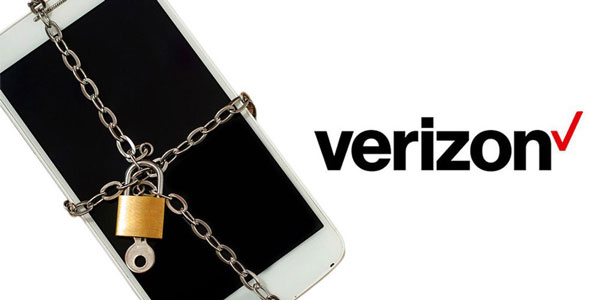




ဆယ်လီနာလီ
အယ်ဒီတာချုပ်